6 Vihjeitä nopean kirjoittamisen älypuhelimella
Vinkkejä / / December 19, 2019
Opi määrittää gadget syöttää tekstiä ilman virheitä, vaikka yhdellä kädellä.
1. Perustaa automaattisesti oikeat ja ennakoivan setti
Oletusasetukset korjauksia tekstin Android- ja iOS jo yksinkertaistaa joukon sanomia, mutta se voidaan tehdä tehokkaammin tarkastelemalla kaikki parametrit ja konfiguroimalla niitä itse.
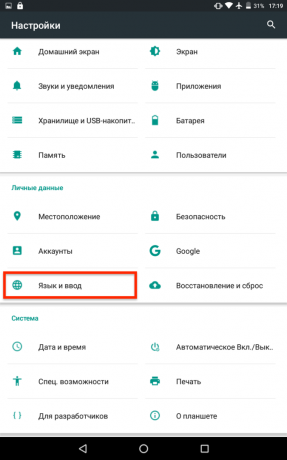

Android tähän, mene "Asetukset» → «Kieli ja syöttö» → «Gboard» → «korjaaminen tekstiä." Tässä osassa on automaattinen tekstin korjaus vaihtoehtoja kirjoitettaessa. Lähes kaikki niistä ovat oletuksena käytössä, mutta jotkut pikemminkin haitata kuin apua. Selaa luetteloa ja jättää vain mitä tarvitset.
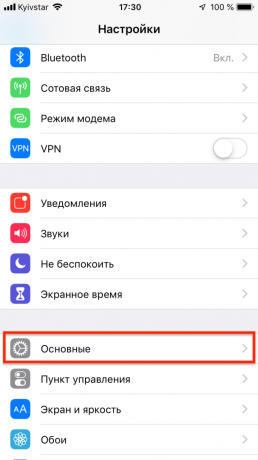

IOS ei monet näistä asetuksista, mutta järjestelmän käyttäytymistä, kun kirjoittaminen voi silti olla vähän muutoksia. Avaa "Asetukset» → «Basic» → «Näppäimistö" ja huolellisesti tarkistaa kuvatekstejä vaihtokytkintä. Ei kaikkea siitä, että on tarpeen useimmille käyttäjille. Jos ennakoiva asetettu vain sekava, ja hitaasti Keystone set - turvallisesti irrottaa sen.
2. Käytä jatkuva sarja
Android käyttäjät voivat merkittävästi nopeuttaa nopeutta tulostettavaksi jatkuvaa asetettu toiminto. Se on oletusarvoisesti käytössä ja voit kirjoittaa sanan liu'uttamalla sormea näppäimistöllä. Tilat sijoitetaan automaattisesti, kun nostat sormea.
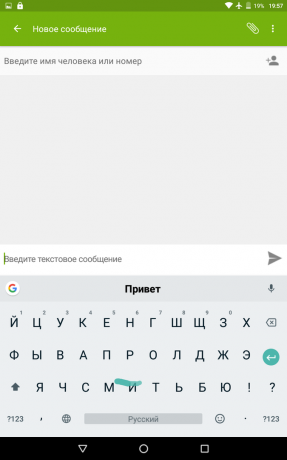
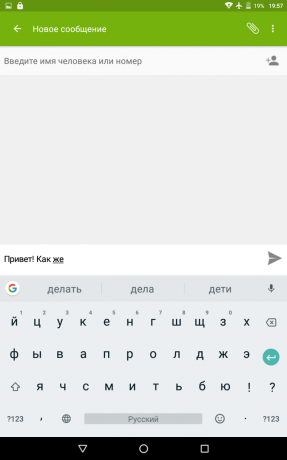
IPhonessa, tämä painomenetelmä myös toimii. Vain hyödyntää niitä täytyy asentaa kolmannen osapuolen näppäimistö. Mutta tässä alla.
3. Määrittää tekstin pikakuvakkeet
Ja Android ja iOS ovat pystyvät toteuttamaan määritettyyn vähennys sanoja tai jopa kokonaisia lauseita. Oma suosikki oikotie - "hzhz", joka muuntuu klassinen hymiö ¯ \ _ (ツ) _ / ¯. Samoin avulla kaksi tai kolme merkkiä, voit kirjoittaa sähköpostiosoitteita, numeroita ja muita tietoja, jotka ovat pitkään ja hartaasti täyttää käsin.
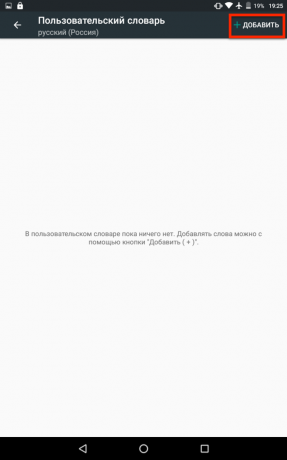

Androidin väheneminen asettaa valikossa "Asetukset» → «Kieli ja syöttö» → «Käyttäjän sanakirja". Sinun täytyy klikata "Lisää" -painiketta, kirjoita lause ja keksiä hänen leikata.
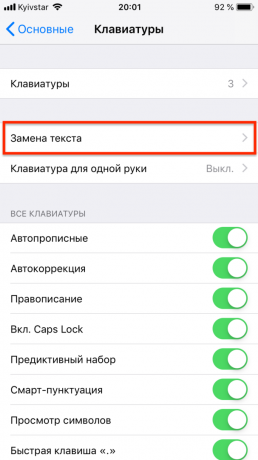
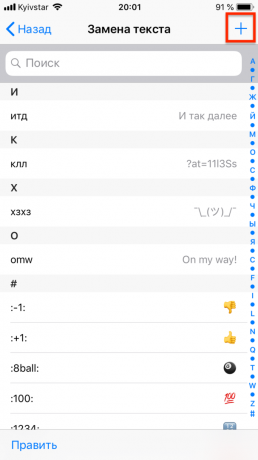
IPhonessa, samassa valikossa, katso "Asetukset» → «Basic» → «Näppäimistö» → «Korvaa tekstiä." Lisätä pikakuvakkeen Hit plus oikeassa yläkulmassa ja yrittää ajaa tekstin ja sen lyhenne.
4. Tulostustapahtumien tilassa yhdellä kädellä
Tietenkin, kirjoittamalla kahdella kädellä nopeampi ja helpompi, mutta ei aina, ne ovat ilmaisia. Yhdellä kädellä puhelinta, vaikeitakin, puhumattakaan tekstiä kirjoittamalla. Siksi ja keksiä erityinen tila, jossa näppäimistön saa hieman pienempi ja muutti näytön reunaan.
Jotta se voi Android, sinun pitää sormea painikkeen pilkulla, ja sitten - painiketta kanssa käsi älypuhelin. Nuolen reunassa näytön avulla voit siirtää näppäimistön toisella puolella näytön ja kuvaketta "Avaa" - paluu normaaliin.
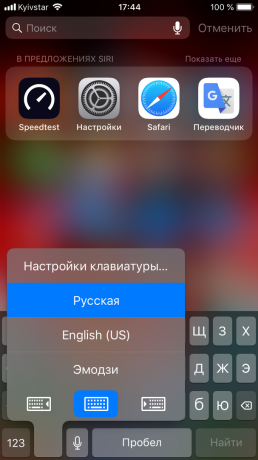
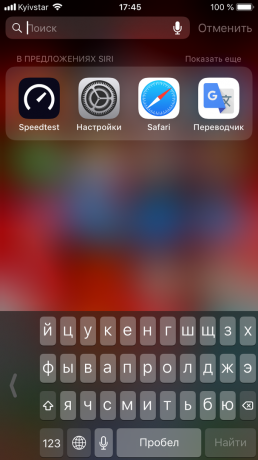
IOS Tulostustila toisella kädellä, kun kauan painat nappia maailmaa. näppäimistön asettelun ruudulla reunalla Tässä valitaan.
5. Kokeile eri näppäimistöä
Jo kauan on tuettu kaikkia liikkuvia käyttöjärjestelmiä, vaihtoehtoisia näppäimistöjä, joten kannattaa ehdottomasti kokeilla ja asentaa tietyntyyppinen heille.
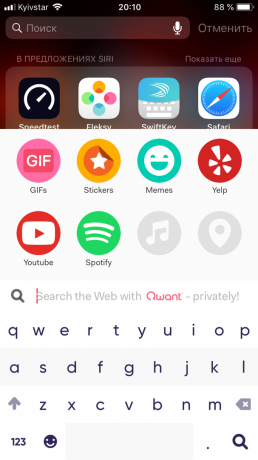

Jotta voitaisiin houkutella yleisöä osapuolen kehittäjille toteutetaan erilaisia toimintoja, joiden joukossa on paljon mielenkiintoisia. Esimerkiksi käsiala, insertti gifok, tarroja, ja enemmän.
Hinta: Vapaa

Hinta: Vapaa
Hinta: Vapaa
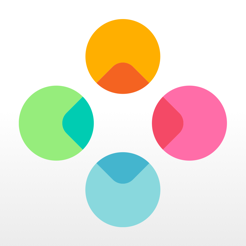
Hinta: Vapaa
6. Käytä sanelu
Ei aivan sinetti, mutta puhekirjoituksella - myös asettaa, eikö? Joissakin tilanteissa on paljon helpompi sanella viestin kuin osua oikeaan avaimet, jatkuvasti taival. Järjestelmä tunnistaa automaattisesti tekstin, ja sinun tarvitsee vain napsauttaa Lähetä-painiketta.
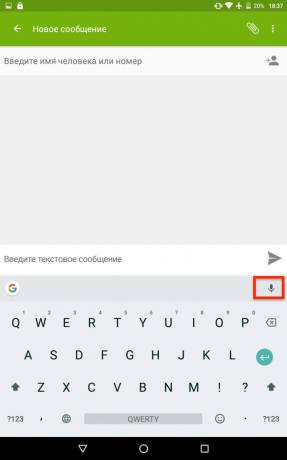
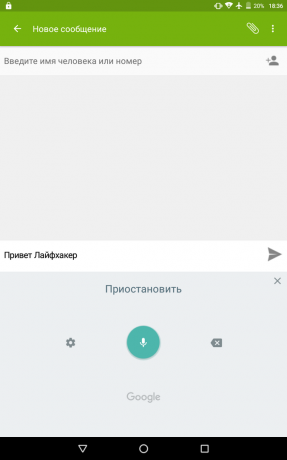
Sanelu toiminto tavallinen Android-näppäimistö aktivoidaan painamalla mikrofonipainiketta. Jos se jostain syystä ei ole olemassa, voit lisätä vaihtoehto näppäimistöasetuksia.


IOS ulkonäkö ja vastaava nappi aktivoidaan samalla tavalla. Kun ensimmäistä käyttöä pyydetään päälle sanelua toimintoa, jos se ei ole käytössä järjestelmässä.


